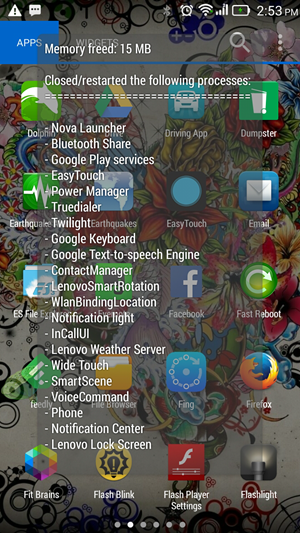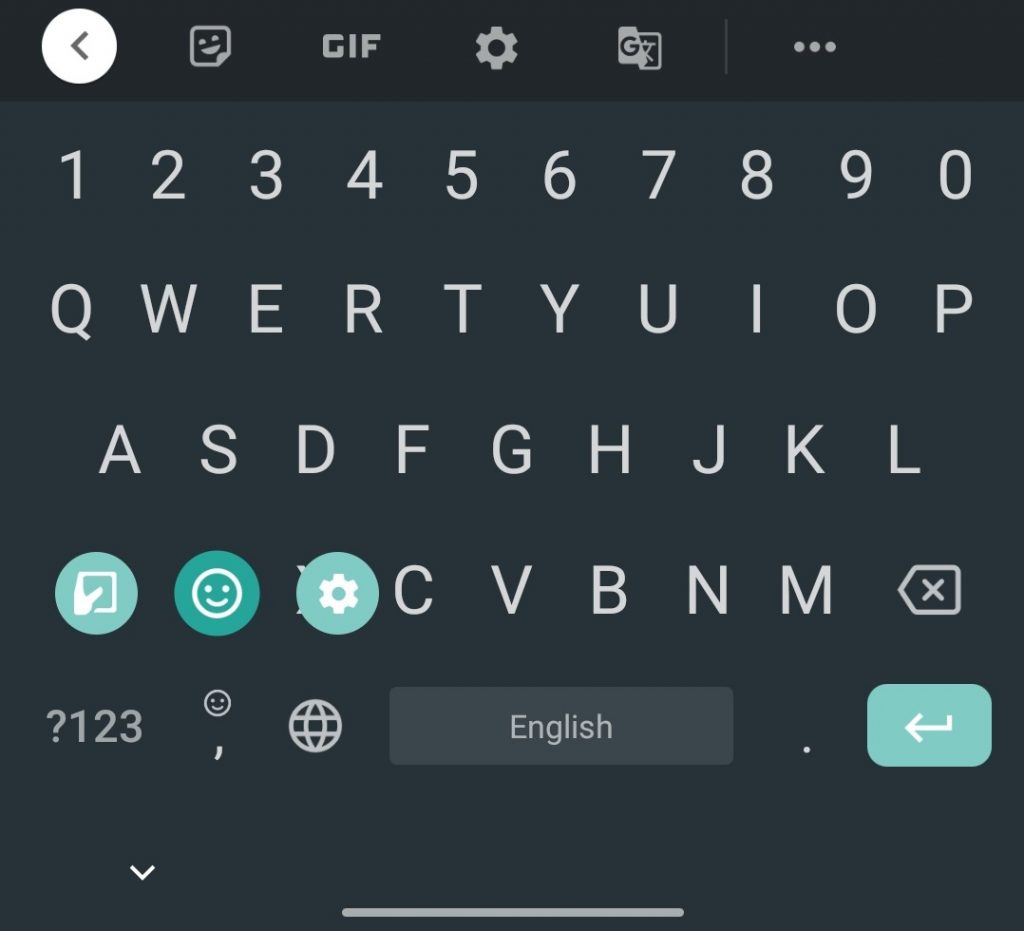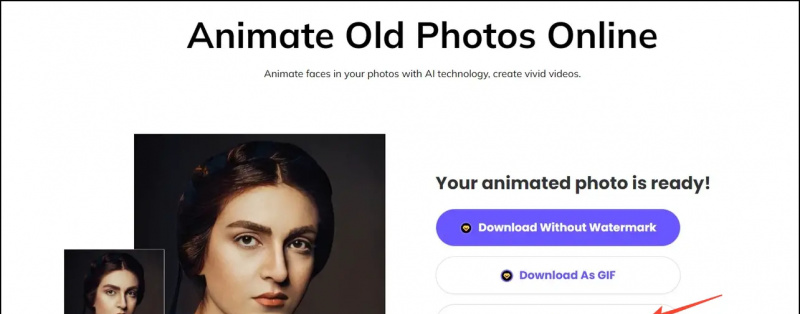गूगल YouTube चैनलों के लिए 'हैंडल्स' नामक एक नई सुविधा की घोषणा की है। यह ठीक उसी तरह काम करता है जैसे आपने अन्य सामाजिक ऐप जैसे उपयोगकर्ता नाम पर देखा है ट्विटर , instagram , Snapchat , और अधिक। इस रीड में, हम चर्चा करेंगे कि आप अपने YouTube चैनल के लिए हैंडल कैसे बना सकते हैं या बदल सकते हैं, इससे क्या लाभ मिलता है, और बहुत कुछ। इसके अतिरिक्त, आप भी सीख सकते हैं अद्वितीय उपयोगकर्ता नाम जांचें और बनाएं सोशल मीडिया साइटों के लिए।
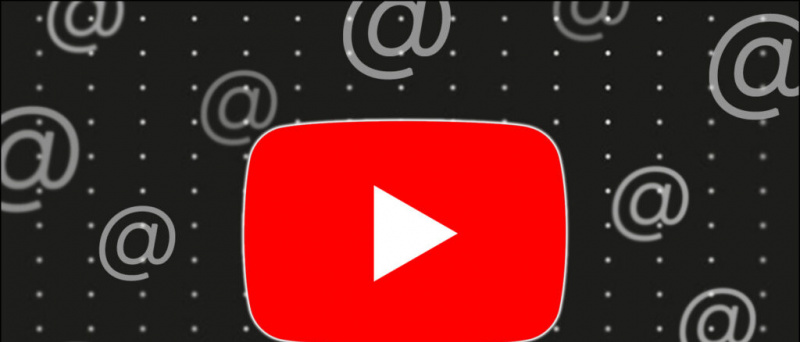
विषयसूची
YouTube हैंडल लोगों के लिए क्रिएटर्स और एक-दूसरे को ढूंढने और कनेक्ट करने का एक नया तरीका है यूट्यूब . यह आपके ट्विटर या इंस्टाग्राम उपयोगकर्ता नाम के समान है, जो इसे प्रत्येक चैनल के लिए अद्वितीय बनाता है, और एक निर्माता को YouTube पर एक अलग उपस्थिति स्थापित करने में मदद करता है। YouTube पर हैंडल बनाने की कोई पात्रता नहीं है, इसलिए 100 सदस्य या कोई अन्य सीमा नहीं है। मतलब यूट्यूब चैनल बनाते ही आपको हैंडल मिल सकता है।
YouTube हैंडल के लाभ
आपके लिए एक हैंडल बनाना यूट्यूब चैनल निम्नलिखित लाभ प्रदान करता है:
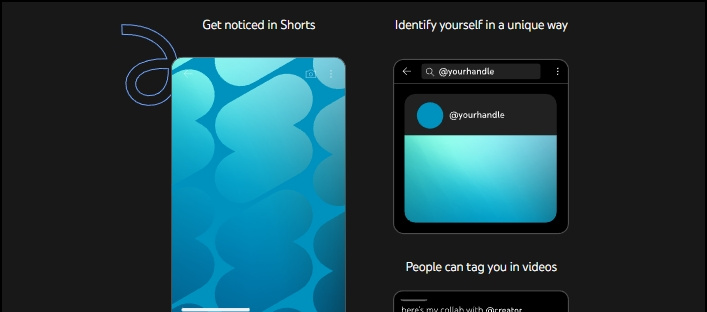
- इसका उल्लेख आपके शॉर्ट्स और शॉर्ट्स फ़ीड में किया जाएगा।
- आपके YouTube हैंडल से कोई भी आपके चैनल को खोज सकता है।
- आप अपने YouTube हैंडल से मेल खाने वाले जनरेट किए गए URL को अन्य सोशल प्लेटफॉर्म पर साझा कर सकते हैं।
- अन्य निर्माता या ब्रांड आपके YouTube हैंडल का उपयोग करके आपको टैग कर सकते हैं।
- YouTube टिप्पणियों और सामुदायिक पोस्ट में आपके चैनल के नाम के आगे आपके हैंडल का उल्लेख किया जाएगा।
- यह प्रामाणिकता दिखाने में भी मदद करता है, और नकली खातों से अलग करता है और स्पैम सस्ता टिप्पणी स्कैमर्स।
यूट्यूब चैनल के लिए हैंडल कैसे बनाएं?
एक बार YouTube चैनल हैंडल बनाने के योग्य हो जाता है। इसे नीचे बताए गए तीन तरीकों में से किसी एक का उपयोग करके बनाया जा सकता है। यदि आप द्वारा हैंडल का चयन नहीं करते हैं 14 नवंबर, 2022 , YouTube स्वचालित रूप से आपको एक असाइन करेगा, जिसे आप नीचे बताए गए किसी भी तरीके का उपयोग करके किसी भी समय बदल सकते हैं:
आधिकारिक मेल के माध्यम से अपना हैंडल बनाएं या बदलें
अपने YouTube चैनल के लिए एक हैंडल बनाने का पहला तरीका यह है कि आप अपने पंजीकृत ईमेल पते पर YouTube से आधिकारिक मेल की प्रतीक्षा करें। मेल प्राप्त करने के बाद अपना हैंडल बनाने के लिए इन चरणों का पालन करें।
1. खोलें आधिकारिक मेल आपके पंजीकृत ईमेल पते पर YouTube द्वारा भेजा गया, जो इस तरह दिखना चाहिए।
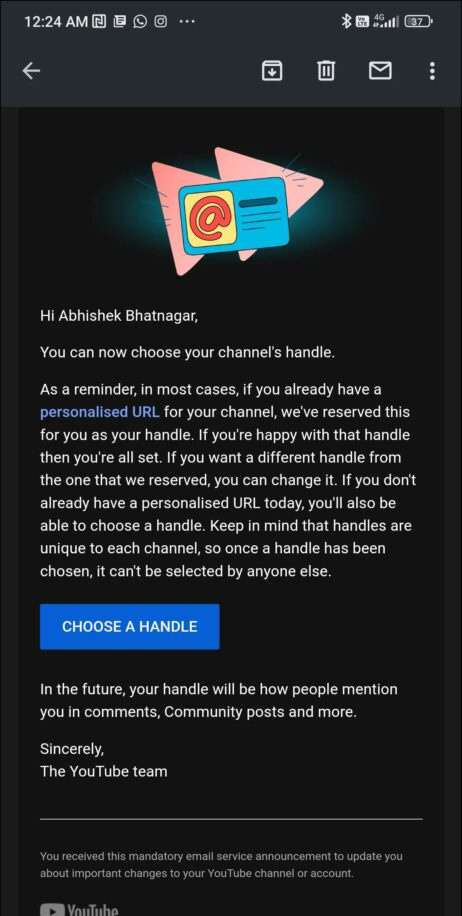
दो। दबाएं एक हैंडल बटन चुनें ईमेल से। यह आपको एक पेज पर रीडायरेक्ट करेगा जहां आप अपने चैनल के लिए हैंडल बना सकते हैं।
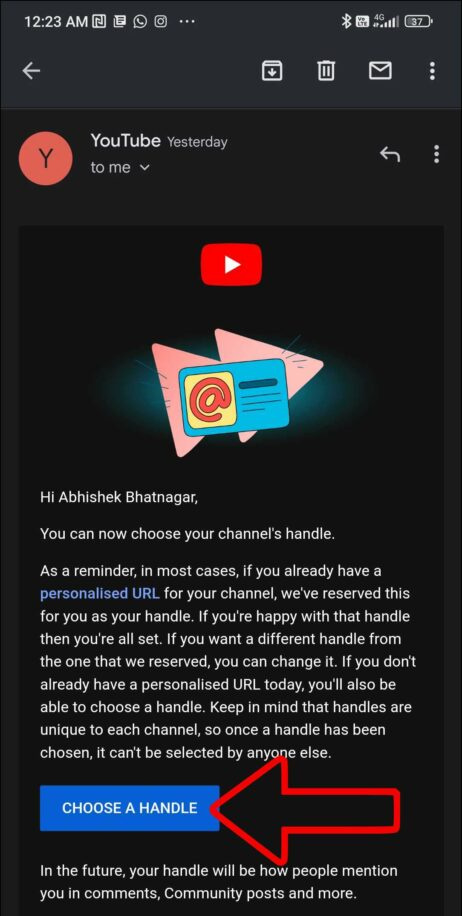
चार। अगली स्क्रीन पर, आप कर सकते हैं हैंडल में टाइप करें यह उपलब्ध है या नहीं यह जांचने के लिए आपकी पसंद का।
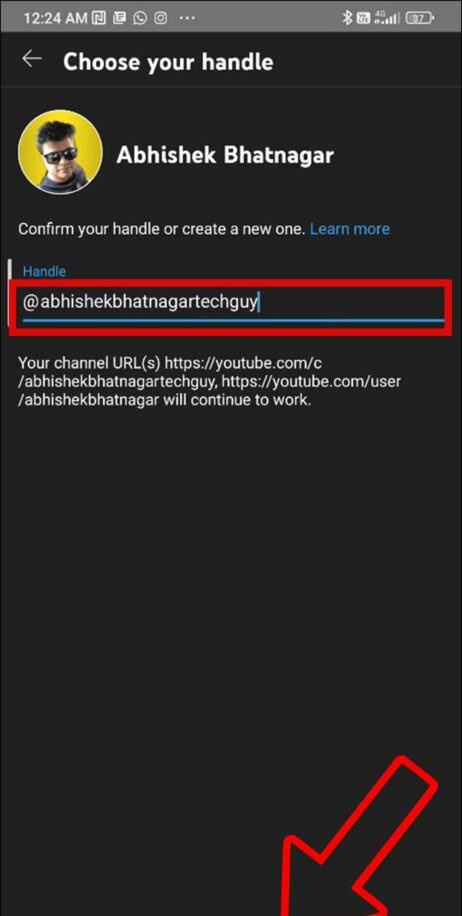
क्रिएटर स्टूडियो के माध्यम से YouTube हैंडल बनाएं
एक अन्य तरीका जिससे आप अपने YouTube चैनल के लिए आधिकारिक मेल की प्रतीक्षा किए बिना एक हैंडल बना सकते हैं, YouTube निर्माता स्टूडियो और YouTube स्टूडियो ऐप के माध्यम से है। यहां देखिए यह कैसे काम करता है:
1. दौरा करना YouTube निर्माता स्टूडियो वेबसाइट मोबाइल या पीसी ब्राउज़र पर।
दो। अपने खाते में साइन इन करें, और पर जाएं Customization- बाईं ओर मेनू से टैब।
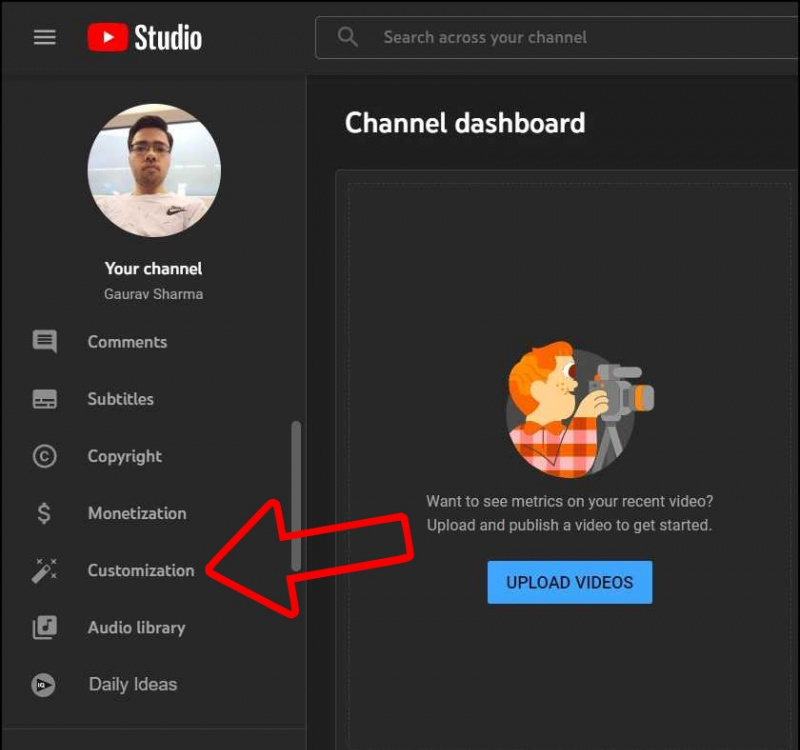
3. पर स्विच करें बुनियादी जानकारी टैब।
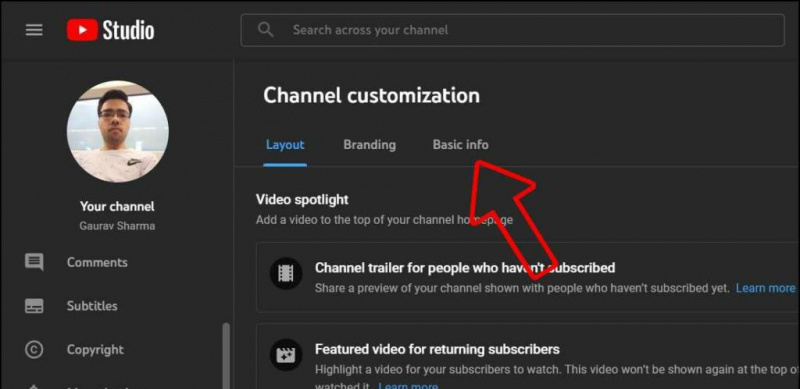
एंड्रॉइड पर वाईफाई कैसे रीसेट करें
1. सुनिश्चित करें कि आप अपने YouTube चैनल के समान खाते में लॉग इन हैं।
दो। https://www.youtube.com/handle or simply पर जाएँ इस लिंक पर क्लिक करें .
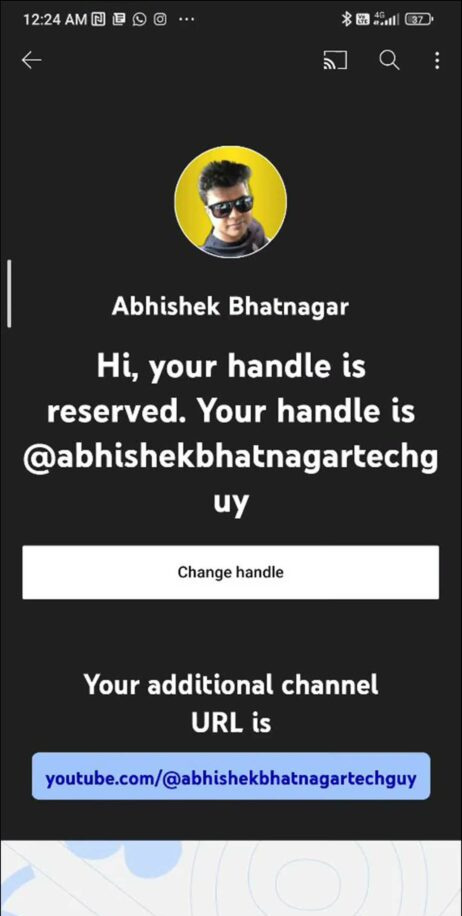
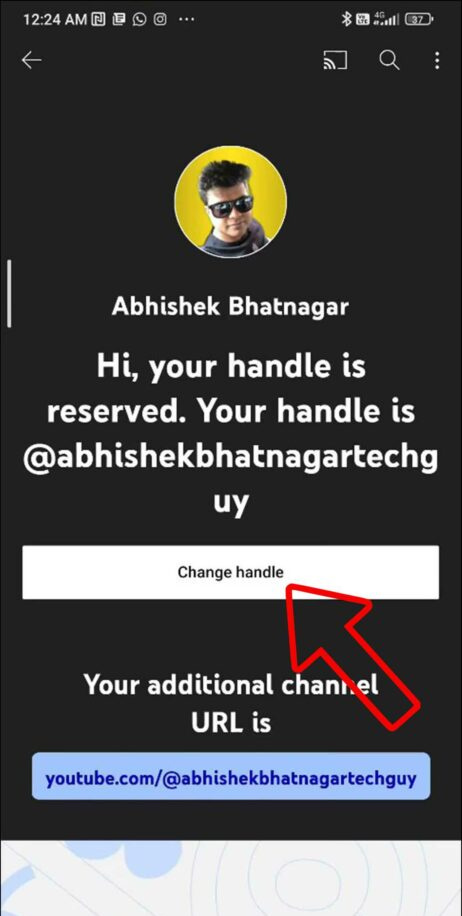
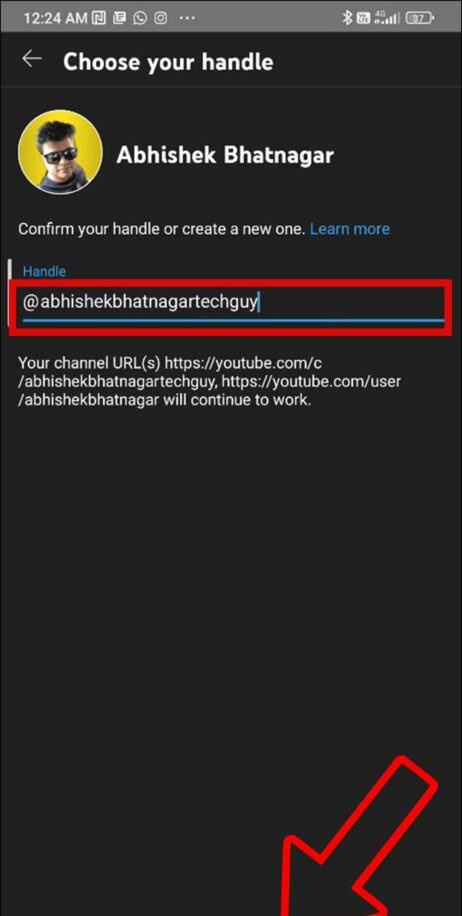 समुदाय दिशानिर्देश।
समुदाय दिशानिर्देश।
पूछे जाने वाले प्रश्न
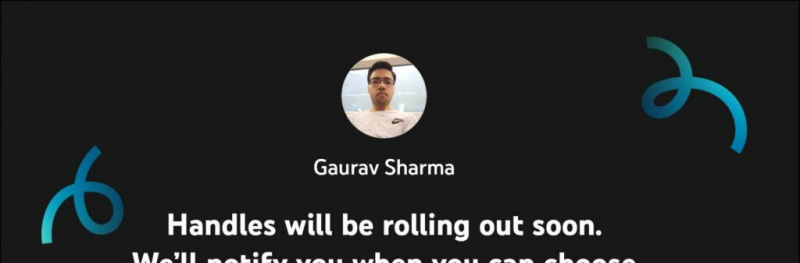
ए: YouTube हैंडल किसी चैनल के लिए YouTube पर रचनाकारों और एक-दूसरे को खोजने और उनसे जुड़ने में मदद करने के लिए एक अद्वितीय उपयोगकर्ता नाम है।
क्यू: मैं किसी का YouTube हैंडल कैसे ढूंढूं?
ए: किसी भी चैनल के लिए YouTube हैंडल चैनल के नाम के आगे, चैनल होम पेज पर, खोज परिणामों में, शॉर्ट्स फ़ीड, टिप्पणियों, सामुदायिक पोस्ट आदि में पाया जा सकता है।
प्रश्न: YouTube हैंडल बनाने के लिए दिशानिर्देश क्या हैं?
ए: आप इस लेख में ऊपर उल्लिखित बिंदुओं का उल्लेख कर सकते हैं।
प्रश्न: मुझे कैसे पता चलेगा कि मैं अपना हैंडल कब चुन सकता हूं?
ए: जब आप कोई हैंडल चुन लेंगे तो YouTube आपको YouTube स्टूडियो में सूचित कर देगा। यह अगले कुछ हफ़्तों में धीरे-धीरे सभी चैनलों पर उपलब्ध हो रहा है, इसलिए आपको इसे जल्द ही प्राप्त कर लेना चाहिए।
प्रश्न: YouTube हैंडल बनाने की योग्यता क्या है?
ए: YouTube पर हैंडल बनाने की कोई पात्रता नहीं है, इसलिए 100 सदस्य या कोई अन्य सीमा नहीं है। मतलब यूट्यूब चैनल बनाते ही आपको हैंडल मिल सकता है।
प्रश्न: मेरे पास एक वैयक्तिकृत YouTube URL है, क्या मुझे YouTube हैंडल बनाने की आवश्यकता है?
ए: मैं एफ आपके पास पहले से ही है वैयक्तिकृत YouTube URL , YoTube टीम इसे स्वचालित रूप से आपके हैंडल में बदल देगी। हालाँकि, यदि आप अपना हैंडल बदलना चाहते हैं, तो लेख में हमारे द्वारा बताए गए तरीकों का पालन करें।
प्रश्न: मैं अपना YouTube हैंडल कैसे बदलूं?
ए: आप अपना YouTube हैंडल कभी भी बदल सकते हैं, और नया प्राप्त कर सकते हैं, जब तक कि यह किसी और के स्वामित्व में न हो। मैं यदि आप अपना हैंडल बदलना चाहते हैं, तो उन तरीकों का पालन करें जिनका हमने लेख में उल्लेख किया है।
प्रश्न: यदि मैं अपना YouTube हैंडल नहीं बनाता तो क्या होगा?
ए: यदि आप 14 नवंबर, 2022 तक किसी हैंडल का चयन नहीं करते हैं, तो YouTube आपको स्वचालित रूप से एक असाइन करेगा, जिसे आप ऊपर बताए गए किसी भी तरीके का उपयोग करके किसी भी समय बदल सकते हैं।
प्रश्न: YouTube हैंडल की लंबाई कितनी हो सकती है?
ए: एक YouTube हैंडल में अधिकतम 30 अक्षर हो सकते हैं। आप YouTube हैंडल के लिए अल्फ़ान्यूमेरिक वर्णों (जैसे A–Z, a–z, 0–9), या अंडरस्कोर (_), हाइफ़न (-), और पीरियड्स (.) का उपयोग कर सकते हैं।
प्र: क्या YouTube हैंडल बनाने के बाद मेरा मौजूदा चैनल URL काम करना बंद कर देगा?
ए: नहीं, आपके YouTube चैनल के लिए एक हैंडल बनाने के बाद भी आपके मौजूदा चैनल URL अभी भी पूरी तरह से काम करना जारी रखेंगे।
प्र: मुझे अपना YouTube हैंडल बनाने के लिए ईमेल कब मिलेगा?
ए: किसी चैनल को एक हैंडल चुनने के लिए एक्सेस कब मिलेगा, यह समय समग्र YouTube उपस्थिति, ग्राहकों की संख्या और चैनल के सक्रिय या निष्क्रिय होने जैसे कारकों पर निर्भर करता है।
ऊपर लपेटकर
तो यह सब YouTube पर बिल्कुल नए हैंडल के बारे में था। इस लेख में, हमने चर्चा की कि Youtube हैंडल क्या है, इसके लाभ, हैंडल कैसे बनाएं, और बहुत कुछ। मुझे आशा है कि आपको यह उपयोगी लगा होगा; आपने इसे अपने निर्माता मित्रों के साथ लाइक और शेयर करना सुनिश्चित किया। नीचे लिंक किए गए अन्य उपयोगी सुझावों को देखें और ऐसे और तकनीकी सुझावों, युक्तियों, कैसे करें, और समीक्षाओं के लिए GadgetsToUse के साथ बने रहें।
आपकी इसमें रुचि हो सकती है:
- वीडियो, उपयोगकर्ता नाम या प्लेलिस्ट से YouTube चैनल आईडी खोजने के 4 तरीके
- नए YouTube डिज़ाइन के साथ 10+ बदलाव पेश किए गए
- फोन और पीसी पर तेजी से आगे बढ़ने के 3 तरीके, यूट्यूब शॉर्ट वीडियो को रिवाइंड करें
- YouTube Music (Android, iOS) पर स्लीप टाइमर सेट करने के 4 तरीके
इंस्टैंट टेक खबरों के लिए आप हमें फॉलो भी कर सकते हैं गूगल समाचार या टिप्स और ट्रिक्स, स्मार्टफोन और गैजेट्स की समीक्षा के लिए शामिल हों beepry.it